Hoe verstuur ik een mailing per e-mail?
Je kunt vanuit PerfectView naar een hiervoor geselecteerde groep relaties een mailing versturen. Je kunt ervoor kiezen om een mailing per post te genereren, je stuurt dan brieven vanuit PerfectView naar hiervoor geselecteerde relaties. Maar je kunt er ook voor kiezen om de mailing digitaal te verzenden. In dat geval kan je jouw mailing vanuit PerfectView versturen, of je kunt de geselecteerde relaties exporteren naar je e-mailprogramma zodat je de mailing vanaf daar kunt verzenden.
Let op: om een mailing te versturen dien je een ingericht e-mailsjabloon te hebben. In het e-mailsjabloon bepaal je de ‘look and feel’ van de mailing, de handtekening en de afzender. Heb je dit nog niet gedaan? Lees dan eerst hier hoe je dit doet.
Een mailing versturen vanuit PerfectView
Naam
Naam: geef de campagne een naam zodat je later nog kunt achterhalen om wat voor campagne het gaat;
Omschrijving: hier heb de mogelijkheid om een extra toelichting te geven, bijvoorbeeld: alle klanten waarvan het ‘Bezoekadres land’ de waarde ‘Nederland’ bevat.
Wie
Hier geef je aan welke relaties je wilt selecteren:
Kenmerk: wanneer je relaties wilt selecteren met één specifiek kenmerk;
Selectie: wanneer je relaties wilt selecteren op basis van een opgeslagen selectie uit de selectiemodule;
Weergave: wanneer je relaties wilt selecteren uit een relatie– of activiteitenweergave.
Standaard wordt er gekeken naar actieve relaties.
Wanneer je selectie bestaat uit contactpersonen, dan wordt standaard het algemene e-mailadres van de organisatie gebruikt als het contactpersonen e-mailadres niet ingevuld is.
Indien je organisaties hebt geselecteerd, dan heb je de mogelijkheid om de organisatie te vervangen voor actieve contactpersonen. Door op instellingen wijzigen te klikken kan je eventueel nog wat extra criteria toevoegen. Standaard worden de organisaties in het resultaat behouden wanneer er geen actieve contactpersonen zijn gekoppeld aan de organisatie. Indien je alleen contactpersonen wilt selecteren, dan kies je voor de optie organisatie verwijderen uit het nieuwe resultaat.
Wat
Om relaties te mailen via PerfectView kies je hier voor de optie relaties mailen via e-mail of post.
Extra opties
Je kiest hiervoor wanneer je, naast het versturen van een mailing, ook een activiteit bij de relaties aan wilt maken om deze bijvoorbeeld achteraf te bellen.
Hoe
Om een mailing via PerfectView te versturen kies je voor de opties e-mails en volledig automatisch via PerfectView.
Indien er relaties zijn die geen of een ongeldig e-mailadres hebben wordt hier een rood cijfer getoond.
Aanschrijfvorm
Standaard wordt er gekeken naar de aanschrijfvorm in de relatiekaart. Indien je iedereen dezelfde aanschrijfvorm wilt geven, informeel of formeel, dan kan je dit hier aanvinken. Ook heb je hier de mogelijkheid om de lay-out van de aanhef aan te passen. Standaard wordt hier de aanhef getoond van de gebruiker die op dat moment is ingelogd.
Sjabloon: kies het e-mailsjabloon dat je wilt gebruiken voor je mailing.
Verzenden namens: je hebt vier manieren om de afsluiting van de e-mail te bepalen. Er wordt hierbij ook altijd gekeken naar het e-mail sjabloon, wat hier staat ingesteld/ is ingevuld;
- Mijzelf – als afzend- en antwoordadres wordt het e-mailadres van de eigen medewerkerskaart gebruikt;
- De relatiebeheerder – als afzend- en antwoordadres wordt het e-mailadres dat staat ingevuld op de medewerkerskaart van de relatiebeheerder van de te mailen relatie gebruikt;
- Organisatie – als afzendadres wordt er gekeken naar het e-mailadres dat is ingevuld in het e-mailsjabloon;
- Andere medewerker – als afzendadres wordt het e-mailadres van de geselecteerde andere medewerker gebruikt, als antwoordadres het e-mailadres dat is ingevuld op jouw eigen medewerkerskaart;
Onderwerp: hier vul je in waar de mailing over gaat, dit is een verplicht veld. Dit onderwerp ziet de ontvanger bij het ontvangen van de mailing;
Onderwerp regels in de e-mail: in dit veld kan je extra informatie over bijvoorbeeld het onderwerp van de mailing invullen.
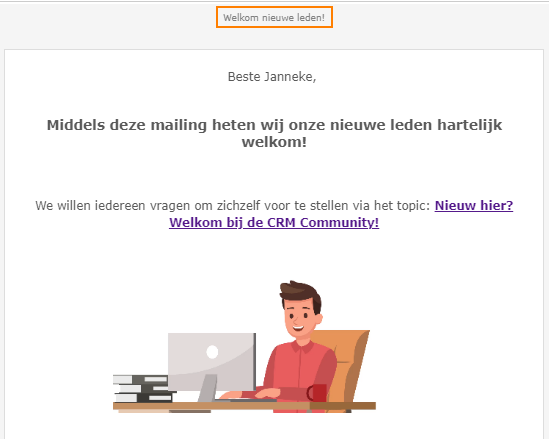
Verstuur de e-mail on gepersonaliseerd, de aanhef zal niet toegevoegd worden: het is mogelijk om niet voor de aanhef van de relatiekaart te kiezen, maar voor een algemene aanhef, bijvoorbeeld: Beste leden. Echter heb je hierdoor wel meer kans dat je mailing als spam wordt gedaan.
Tracking: standaard staan deze opties aan. Wanneer de campagne is uitgevoerd wordt er een campagne gebeurtenis aangemaakt waarin je kan zien welke relaties de mailing hebben geopend, welke relaties er (eventueel) op een link hebben geklikt en welke relaties zichzelf hebben afgemeld.
Tekst
Hier vul je de tekst van de mailing in. Je hoeft hier geen aanhef en afsluiting in te vullen, dit wordt automatisch gedaan, mits je niet de voor de optie Verstuur de e-mail ongepersonaliseerd, de aanhef zal niet toegevoegd worden hebt gekozen. Je kan hier de lay-out van de mailing bepalen en eventueel een afbeelding, link of document toevoegen.
Wanneer je wilt dat de foto’s achter de tekst staan bij het versturen van een mailing, adviseren wij je om de tekst en de foto in een tabel te zetten.
Uitvoeren
Aan het versturen van een mailing zijn wettelijke regels verbonden. Indien je een mailing wilt versturen, ben je verplicht deze regels in acht te nemen. Wanneer je de campagne wilt uitvoeren, vink je de checkbox aan bij ja, ik ken de wettelijke regels voor het versturen emailings en handel hiernaar.
Geef aan of je de campagne direct uit wilt voeren of juist vanaf een bepaald tijdstip, en klik op uitvoeren.
Er zal een taak aan het logboek toegevoegd worden om de mailing te versturen. Wanneer de mailing verzonden is, wordt er automatisch een campagne gebeurtenis aangemaakt. Hierin kan je zien:
- Naar welke relaties de mailing is verzonden;
- Welke relaties de mailing hebben geopend;
- Welke relaties er op een (webformulier) link hebben geklikt;
- Welke relaties zichzelf hebben afgemeld (opt-out);
- Bij welke relaties het e-mailadres een hard- of soft bounce heeft opgeleverd.
Een mailing versturen vanuit een gekoppeld programma
Klik hier om te lezen hoe je een mailing verstuurd via MailChimp.
Klik hier om te lezen hoe je een mailing verstuurd via Spotler.

